|
|
LAVIE Tab S(Android 4.4)でホーム画面上のアプリやウィジェットを移動する方法 | ||
LAVIE Tab S(Android 4.4)でホーム画面上のアプリやウィジェットを移動する方法 |
Q&A番号:016648 更新日:2015/05/14
 | LAVIE Tab S(Android 4.4)で、ホーム画面上のアプリやウィジェットを移動する方法について教えてください。 |
 | ホーム画面上のアプリやウィジェットは自由に移動でき、好みの配置に並び替えることが可能です。 |
ホーム画面上のアプリやウィジェットは自由に移動でき、好みの配置に並び替えることが可能です。
はじめに
LAVIE Tab S(Android 4.4)では、ホーム画面が複数あり、すべてのホーム画面にアプリやウィジェットを移動することができます。
ホーム画面にアプリやウィジェットが増えてきた場合、ホーム画面を好みの配置に並び替え、整理することができます。
操作手順
LAVIE Tab S(Android 4.4)でホーム画面上のアプリやウィジェットを移動するには、以下の操作手順を行ってください。
※ ここでは例として、アプリを移動する方法について案内しますが、ウィジェットを移動する場合もほぼ同様の操作が可能です。
ホーム画面を開き、移動したいアプリを長押しします。
ここでは例として、「使い方ガイド」を移動します。
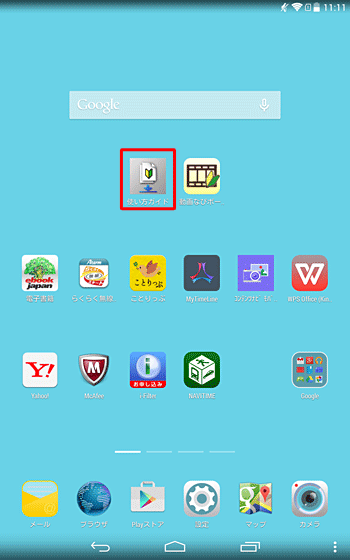
背景の色が変わり、アプリが移動できるようになります。
移動したいアプリを長押ししたまま任意の場所までスライドさせたら画面から指を離し、「 」をタップします。
」をタップします。
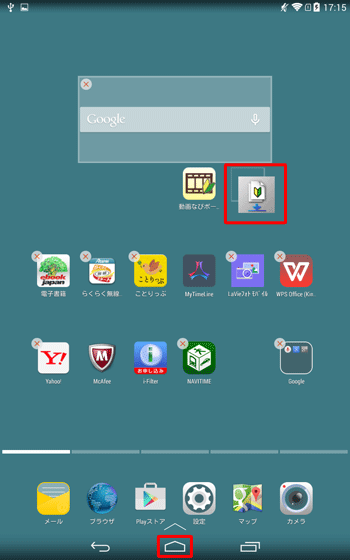
補足
- 別のホーム画面に移動したい場合は、ホーム画面の右端または左端までアプリをスライドします。
- 複数のアプリを移動したい場合は、同じ操作を繰り返し行い、すべてのアプリの移動が完了したら、「
 」をタップします。
」をタップします。
以上で操作完了です。
アプリが移動した位置に表示されていることを確認してください。
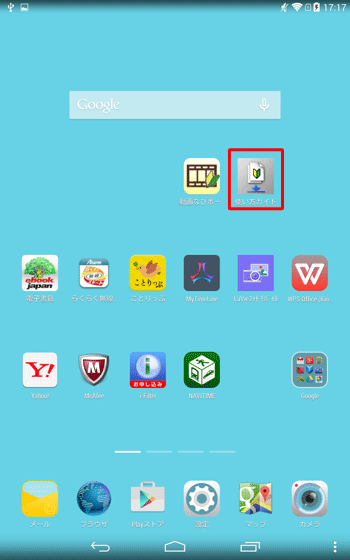
補足
ウィジェットを移動した際に以下のような枠線が表示された場合は、枠線をスライドさせることで、任意の大きさに変更することができます。
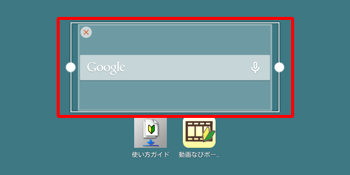
対象製品
PC-TS708T1W / PC-TS508T1W
このQ&Aに出てきた用語
|
|
|


 LAVIE Tab(Android)でホーム画面上のアプリやウィジェットを移動する方法
LAVIE Tab(Android)でホーム画面上のアプリやウィジェットを移動する方法








